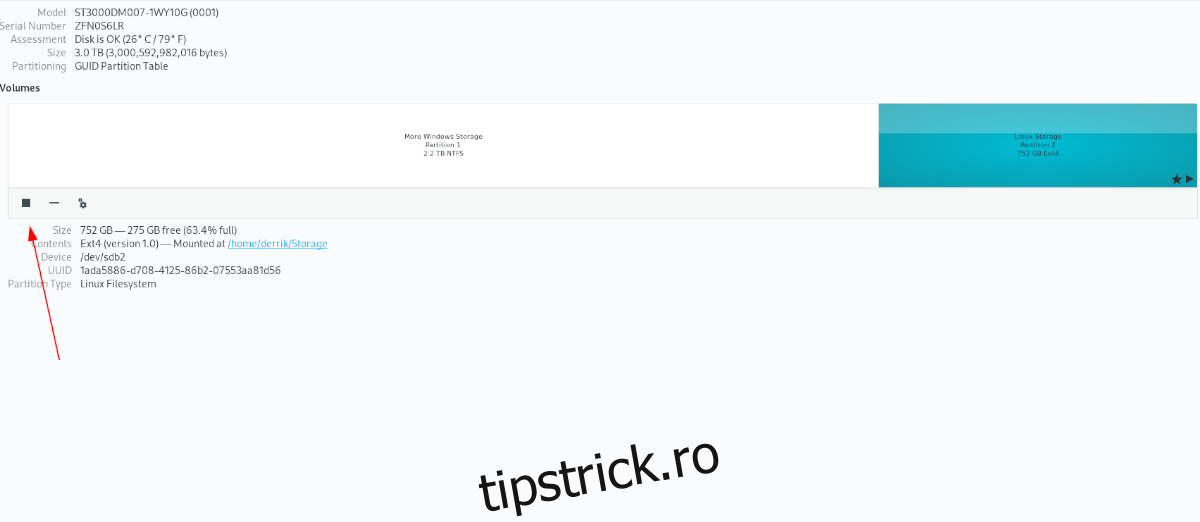Dacă trebuie să demontați un hard disk în Ubuntu, cel mai rapid și mai ușor mod de a face acest lucru este cu Gnome Disks. Gnome Disks este un instrument de gestionare a discurilor. Cu acesta, utilizatorii pot gestiona hard disk-uri, dispozitive USB și orice altceva legat de stocare.
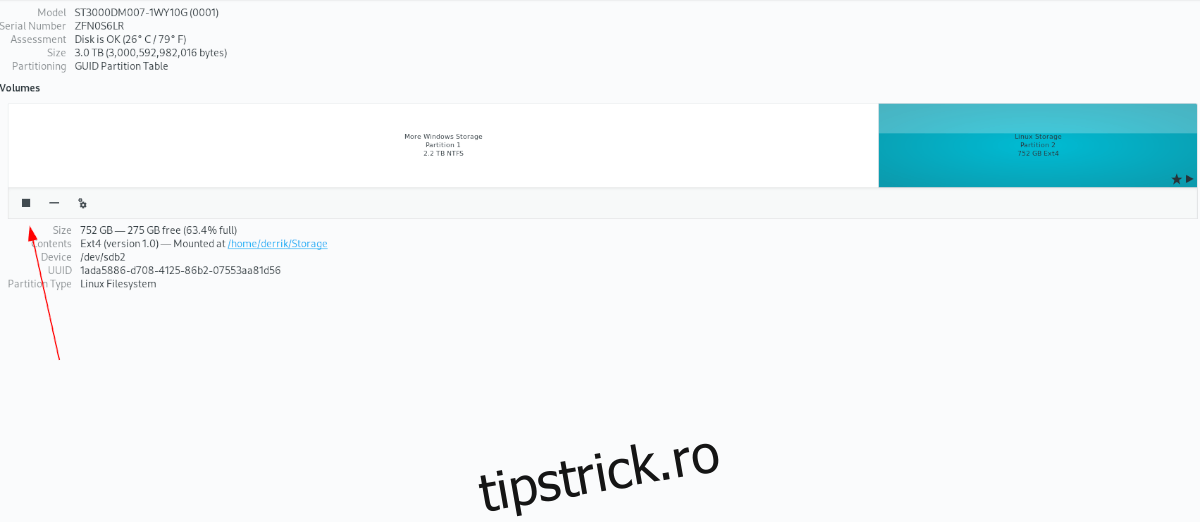
Pentru a începe să utilizați Gnome Disks în Ubuntu, deschideți-l căutându-l în meniul aplicației. Dacă nu puteți găsi Gnome Disks, va trebui să îl instalați pe computerul Ubuntu înainte de a încerca să îl utilizați.
Cuprins
Instalați discuri Gnome
Pentru a instala Gnome Disks în Ubuntu, deschideți o fereastră de terminal căutând „Terminal” în meniul aplicației. Apoi, utilizați comanda apt install de mai jos pentru a face aplicația să funcționeze.
Notă: deși acest ghid se concentrează pe Ubuntu, instrucțiunile sunt aplicabile oricărui sistem de operare Linux care are acces la Gnome Disks, Gnome File Manager sau terminal. Simțiți-vă liber să urmăriți, chiar dacă nu utilizați Ubuntu.
sudo apt install gnome-disk-utility
Demontează un hard disk
Pentru a demonta un hard disk în Gnome Disks, începeți prin a vă uita la bara laterală din stânga. Această bară laterală conține fiecare disc detectat pe computerul tău Ubuntu. Totul, de la hard disk-uri la USB-uri, la carduri SD, va fi aici.
Căutați prin bara laterală hard diskul pe care încercați să îl demontați. Dacă nu îl găsiți, uitați-vă peste fiecare și țineți cont de cât de mare este unitatea dvs., precum și de numele mărcii, deoarece Gnome Disks arată adesea numele mărcii în titlul fiecărei unități.
Când ați găsit hard diskul pe care doriți să îl demontați în Gnome Disks, selectați-l cu mouse-ul. Selectând-o, veți vedea o prezentare generală a unității, cu o hartă a partițiilor.
Căutați prin harta partițiilor partiția de hard disk pe care doriți să o demontați. După ce ați localizat partiția pe care doriți să o demontați, selectați butonul de oprire cu mouse-ul.
După ce faceți clic pe butonul „Oprire”, Gnome Disks vă va solicita să introduceți parola. Va trebui să faceți acest lucru, deoarece demontarea hard disk-urilor necesită acces la nivel de sistem. Scrieți parola în prompter.
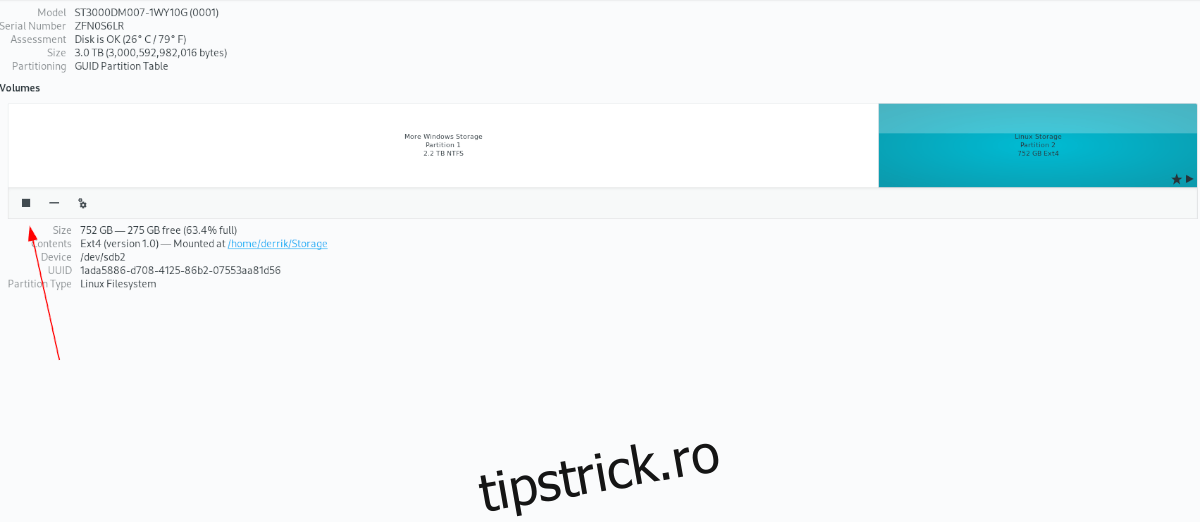
Când parola este introdusă, partiția hard diskului se va demonta cu succes din sistemul Ubuntu. În acest moment, puteți închide Gnome Disks.
Remontați un hard disk
Trebuie să remontați un hard disk demontat anterior? Iată cum se face acest lucru în Gnome Disks în Ubuntu. Mai întâi, lansați aplicația Gnome Disks. De acolo, localizați hard disk-ul în bara laterală.
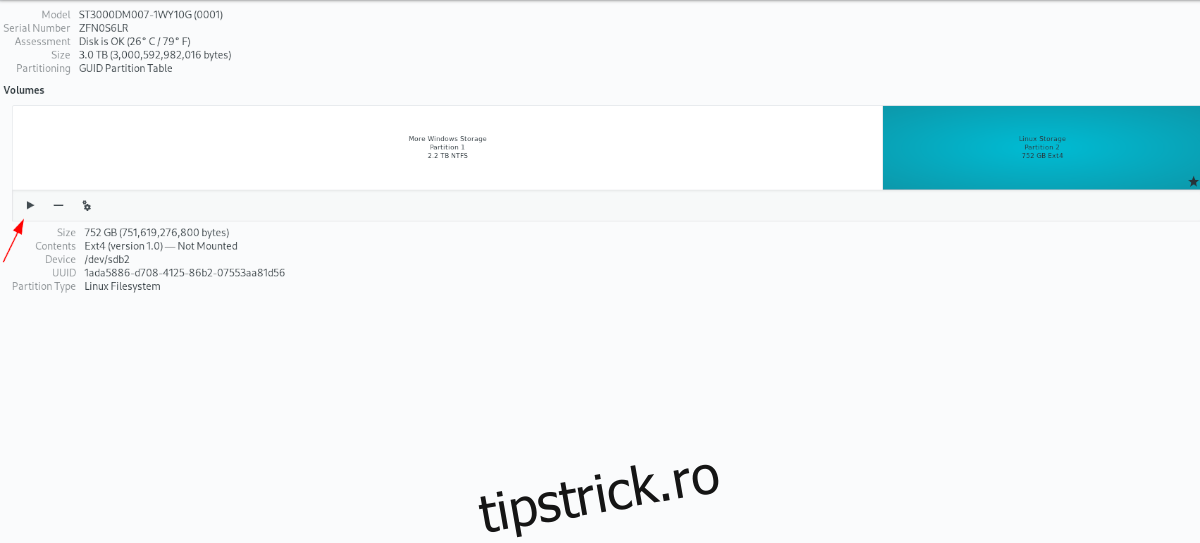
Când ați găsit unitatea de disc, localizați partiția pe care doriți să o remontați. Apoi, faceți clic pe butonul „Play” pentru a remonta.
Cum se demontează hard disk-urile pe Ubuntu – File Manager
O altă modalitate de a demonta un hard disk pe Ubuntu Linux este cu managerul de fișiere GUI inclus. Managerul de fișiere din „Ubuntu” are o zonă „Alte locații”, care listează toate unitățile conectate la computer.
Pentru a demonta unitatea, lansați managerul de fișiere Ubuntu. Puteți deschide managerul de fișiere Ubuntu apăsând pe Win de pe tastatură și tastând „Fișiere”. Odată ce managerul de fișiere este deschis, localizați butonul „Alte locații” din bara laterală din stânga și faceți clic pe el cu mouse-ul.
După ce ați selectat butonul „Alte locații”, veți vedea o secțiune „Pe acest computer”. Această secțiune listează fiecare hard disk, stick USB, card SD etc. conectat la sistem.

Căutați prin zona „Pe acest computer” hard diskul pe care doriți să îl demontați. Când l-ați găsit, faceți clic pe pictograma de demontare de lângă unitate. Când selectați acest buton, managerul de fișiere Ubuntu îl va demonta, fără întrebări.
Cum să remontați
Dacă trebuie să remontați un hard disk în Ubuntu, o puteți face chiar în managerul de fișiere Ubuntu. Pentru a face acest lucru, lansați managerul de fișiere Ubuntu. Îl puteți deschide căutându-l după ce apăsați Win de pe tastatură.
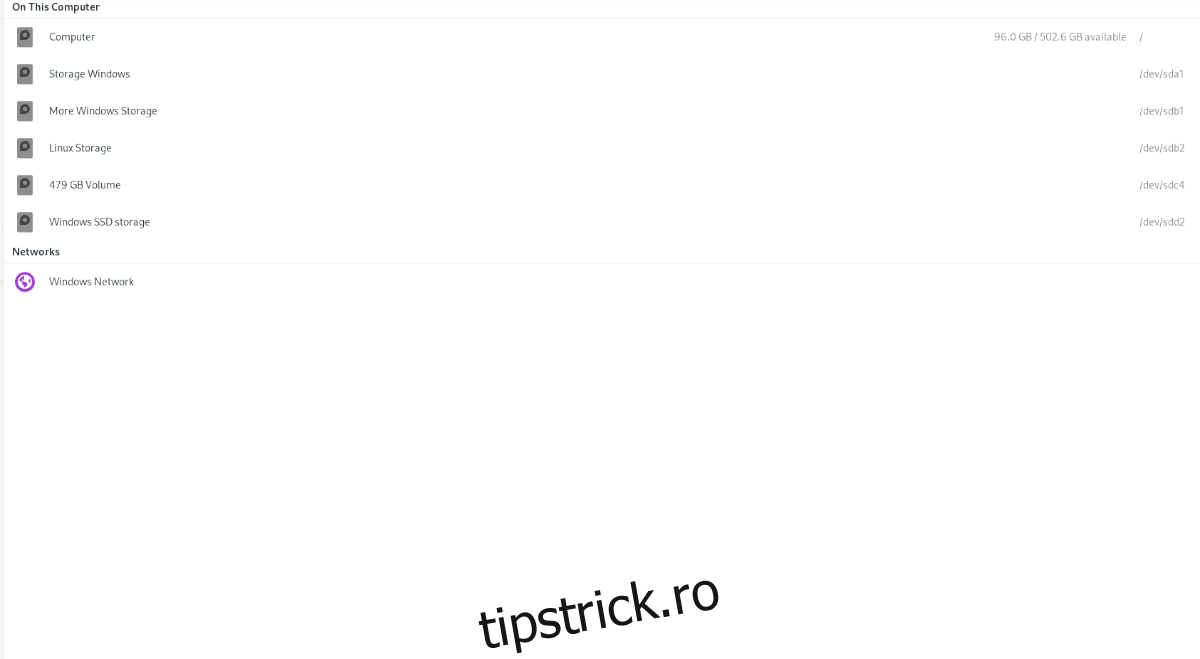
Odată deschis, localizați butonul „Alte locații” și faceți clic pe el cu mouse-ul pentru a-l accesa. Apoi, găsiți secțiunea „Pe acest computer” și localizați unitatea pe care doriți să o montați și faceți clic pe ea. Când faceți clic pe unitatea dvs., Ubuntu va încerca să o monteze. Tu aprilie trebuie totuși să introduceți o parolă.
Cum se demontează hard disk-urile pe Ubuntu – Terminal
Este posibil să demontați hard disk-ul de pe Ubuntu prin intermediul terminalului. Pentru a începe, lansați o fereastră de terminal pe desktopul Ubuntu apăsând Ctrl + Alt + T de pe tastatură. De acolo, rulați comanda lsblk.
lsblk
Uitați-vă prin rezultatul comenzii pentru a găsi eticheta partiției de hard disk montată. Dacă nu îl găsiți, urmați acest ghid despre cum să utilizați lsblk. Când l-ați găsit, rulați comanda umount de mai jos.
sudo umount /dev/MY-DRIVE-LABEL
După ce comanda de mai sus este executată, unitatea dvs. ar trebui să fie demontată.